Создание растяжек инструментом Smudge
FreeHand имеет два дополнительных средства для работы с объектными растяжками – это инструменты Smudge и Zoom. Инструмент Zoom предназначен для работы с текстом. Он служит для создания текстовых растяжек и экструдирования текста. Smudge (Мазилка) является универсальным инструментом и хорошим дополнением к операции Blend. С помощью инструмента создаются растяжки, в которых граничными элементами служат подобные объекты. Эти растяжки являются обычными группами, т. е. для них нельзя задать количество промежуточных объектов, а изменения граничных элементов не отрабатываются и не переносятся на всю растяжку. Инструмент не имеет таких жестких ограничений в применении, как операция Blend. Он позволяет работать с любыми объектами, кроме текстовых блоков, некоторых импортированных объектов и растровых рисунков. В программе инструмент Smudge имеет статус дополнения (Xtras). Чтобы выбрать его, надо вызвать палитру Xtra Tools и щелкнуть по кнопке Smudge. Палитра выводится на экран с помощью команды Window › Xtras › Xtra Tools или комбинации клавиш CTRL + ALT + X.
Растяжка создается путем буксировки отмеченного объекта инструментом Smudge. При перемещении курсора выводится условное изображение второго граничного объекта и отрезок прямой, который отображает направление и величину перемещения. Рисунок 5.23 иллюстрирует процедуру создания растяжки инструментом Smudge и ее результат.
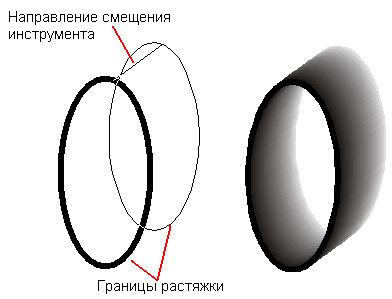
Рис. 5.23. Инструмент Smudge в действии
Стартовый цвет растяжка получает от выделенного объекта. Чтобы настроить конечные цветовые параметры, надо дважды щелкнуть по кнопке инструмента в палитре Xtra Tools и вызвать диалоговое окно, показанное на рис. 5.24.
Поля Fill (Заливка) и Stroke (Обводка) предназначены для задания цветов конечного элемента растяжки. Чтобы выбрать цвет изменения достаточно перетащить образец из любой цветовой палитры: Color list (CTRL + 9), Color Mixer (CTRL + SHIFT + 9) или Tints (CTRL + SHIFT + 3). Выбор цвета подтверждается щелчком по кнопке ОК.
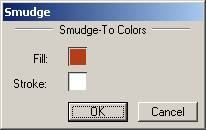
Рис. 5.24. Настройка цветов инструмента Smudge
Клавиши-модификаторы сохраняют свое значение и для инструмента Smudge. Особенно полезной является клавиша ALT. Она помогает быстро создавать растяжки, у которых конечный элемент повторяет форму начального. Примером такой растяжки служит выпуклая кнопка, рассмотренная ранее.
Растяжки, созданные инструментом Smudge, часто используются для создания различных текстовых эффектов: рельефов, ореолов, иллюзии свечения или таяния и др. Особенно привлекательно спецэффекты выглядят на крупном тексте или в заголовках.
Важно
Чтобы применить инструмент Smudge, текст необходимо перевести в совокупность контуров. Делается это по команде Text › Convert to Paths (CTRL + SHIFT + P).
Все примеры рельефных надписей на рис. 5.25 выполнены инструментом Smudge при различных комбинациях цветов начального и конечного элементов растяжки. При создании первой надписи использовалась клавиша ALT.
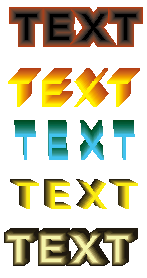
Рис. 5.25. Рельефный текст
